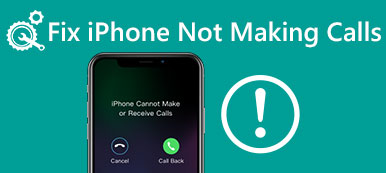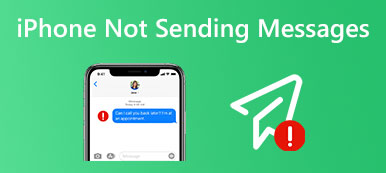Είναι απογοητευτικό όταν προσπαθείτε να κάνετε μια τηλεφωνική κλήση στο iPhone σας μόνο για να δείτε το επίφοβο Η κλήση iPhone απέτυχε μήνυμα. Ταυτόχρονα, διάφοροι παράγοντες μπορούν να προκαλέσουν αυτό το πρόβλημα. Εάν θέλετε να μάθετε γιατί δεν μπορείτε να καλέσετε το iPhone σας, αυτή η ανάρτηση θα εξηγήσει τους πιθανούς λόγους. Και ευτυχώς, υπάρχουν πολλά απλά βήματα που μπορείτε να ακολουθήσετε για να διορθώσετε το πρόβλημα. Σε αυτό το άρθρο, μπορείτε να χρησιμοποιήσετε τις πιο αποτελεσματικές λύσεις για να διορθώσετε το πρόβλημα αποτυχίας κλήσεων στο iPhone. Και αν δεν μπορείτε να το λύσετε, αυτή η ανάρτηση θα σας δώσει επίσης τον απόλυτο τρόπο να διορθώσετε όλα τα προβλήματα του iPhone.

- Μέρος 1: Γιατί απέτυχε η κλήση μου στο iPhone
- Μέρος 2: 5 τρόποι επίλυσης της κλήσης που απέτυχε στο iPhone
- Μέρος 3: Απόλυτος τρόπος για τη διόρθωση όλων των προβλημάτων iPhone
- Μέρος 4: Συχνές ερωτήσεις σχετικά με την κλήση iPhone απέτυχε
Μέρος 1: Γιατί απέτυχε η κλήση μου στο iPhone
Μπορεί να αντιμετωπίζετε σφάλμα αποτυχίας κλήσης iPhone για διάφορους λόγους. Μερικοί πιθανοί λόγοι περιλαμβάνουν τους ακόλουθους:
Κακή ισχύς σήματος: Εάν βρίσκεστε σε περιοχή με ασθενή κάλυψη κινητής τηλεφωνίας, το iPhone σας ενδέχεται να μην μπορεί να συνδεθεί στο δίκτυο, με αποτέλεσμα την αποτυχία της κλήσης.
Συμφόρηση δικτύου: Πάρα πολλά άτομα που χρησιμοποιούν τον ίδιο πύργο κινητής τηλεφωνίας ή δίκτυο μπορεί να προκαλέσουν συμφόρηση, πρέπει να διευκολύνετε τη σύνδεση του iPhone σας στο δίκτυο.
Ξεπερασμένο λογισμικό: Εάν το λογισμικό του iPhone σας είναι ξεπερασμένο, μπορεί να προκαλέσει προβλήματα συμβατότητας με το δίκτυο κινητής τηλεφωνίας, οδηγώντας σε αποτυχία κλήσης.
Ζητήματα υλικού: Ένα πρόβλημα με το υλικό του iPhone σας, όπως μια κατεστραμμένη κεραία ή μικρόφωνο, μπορεί να προκαλέσει αποτυχία κλήσης.
Ζητήματα λογαριασμού: Εάν υπάρχει κάποιο πρόβλημα με τον λογαριασμό κινητής τηλεφωνίας σας, όπως ένας απλήρωτος λογαριασμός ή μια διακοπή υπηρεσίας, που μπορεί να εμποδίσει το iPhone σας να πραγματοποιεί ή να λαμβάνει κλήσεις.
Λειτουργία πτήσης: Εάν το iPhone σας βρίσκεται σε λειτουργία πτήσης, απενεργοποιεί όλες τις ασύρματες επικοινωνίες, συμπεριλαμβανομένης της υπηρεσίας κινητής τηλεφωνίας, γεγονός που μπορεί να προκαλέσει αποτυχία κλήσης.
Μέρος 2: 5 τρόποι επίλυσης της κλήσης που απέτυχε στο iPhone
Αφού μάθετε τον λόγο για τον οποίο η κλήση σας στο iPhone θα αποτύχει, ακολουθούν ορισμένες πιθανές λύσεις που μπορείτε να δοκιμάσετε:
1. Ελέγξτε τη δύναμη του σήματος: Η κακή ισχύς σήματος ή η συμφόρηση δικτύου μπορεί να οδηγήσει σε αποτυχία κλήσης. Ελέγξτε την ένδειξη ισχύος του σήματος στην επάνω αριστερή γωνία της οθόνης σας. Εάν η ισχύς του σήματος είναι χαμηλή, μπορείτε να μετακινηθείτε σε τοποθεσία με καλύτερη κάλυψη.
2. Επανεκκινήστε το iPhone: Η επανεκκίνηση του iPhone σας μπορεί να βοηθήσει στην εκκαθάριση τυχόν προσωρινών δυσλειτουργιών που προκαλούν το πρόβλημα. Για να το κάνετε αυτό, πατήστε παρατεταμένα τα πλευρικά κουμπιά και την ένταση του ήχου μέχρι να εμφανιστεί το ρυθμιστικό. Στη συνέχεια, σύρετε το ρυθμιστικό για να απενεργοποιήσετε το iPhone σας. Μόλις απενεργοποιηθεί, πατήστε και κρατήστε πατημένο το πλευρικό κουμπί ξανά μέχρι να εμφανιστεί το λογότυπο της Apple.
3. Ενημερώστε το iPhone: Εάν το iPhone σας εκτελεί μια παλιά έκδοση του iOS, μπορεί να προκαλεί το πρόβλημα αποτυχίας κλήσης. Μεταβείτε στην Ενημέρωση λογισμικού από την εφαρμογή Ρυθμίσεις και δείτε εάν υπάρχει διαθέσιμη νεότερη έκδοση. Εάν ναι, κάντε λήψη και εγκαταστήστε την ενημέρωση.

4. Επαναφορά ρυθμίσεων δικτύου: Η επαναφορά των ρυθμίσεων δικτύου σας μπορεί να σας βοηθήσει να διορθώσετε τυχόν προβλήματα με συνδέσεις κινητής τηλεφωνίας ή Wi-Fi που μπορεί να προκαλούν το σφάλμα αποτυχίας κλήσης. Παρακέντηση Επαναφορά ρυθμίσεων δικτύου από την εφαρμογή Ρυθμίσεις για να το κάνετε αυτό.

5. Επικοινωνήστε με την εταιρεία κινητής τηλεφωνίας: Εάν καμία από τις παραπάνω λύσεις δεν λειτουργεί, θα πρέπει να επικοινωνήσετε με την εταιρεία κινητής τηλεφωνίας σας για να δείτε εάν υπάρχουν γνωστά προβλήματα δικτύου ή εάν ο λογαριασμός σας πρέπει να διορθωθεί. Μπορεί να είναι σε θέση να βοηθήσουν στην αντιμετώπιση του προβλήματος ή να το κλιμακώσουν στην ομάδα τεχνικής υποστήριξης.
Εάν εξακολουθείτε να αντιμετωπίζετε το πρόβλημα αποτυχίας κλήσης iPhone μετά τη χρήση των παραπάνω τρόπων, το επόμενο μέρος θα σας δώσει ένα ισχυρό λογισμικό για την επίλυση όλων των προβλημάτων iPhone.
Μέρος 3: Απόλυτος τρόπος για τη διόρθωση όλων των προβλημάτων iPhone
Εάν δεν μπορείτε να βρείτε τον ακριβή λόγο για τον οποίο απέτυχε η κλήση σας στο iPhone, μπορείτε να λύσετε όλα τα προβλήματα iOS με ένα ισχυρό λογισμικό. Και αυτό το λογισμικό είναι Αποκατάσταση συστήματος Apeaksoft iOS. Μπορείτε να διορθώσετε προβλήματα και να επιδιορθώσετε το σύστημα χωρίς απώλεια δεδομένων με τη βοήθεια του Apeaksoft. Μπορείτε ακόμη να χρησιμοποιήσετε τη λειτουργία γρήγορης επιδιόρθωσης για να επιδιορθώσετε τη συσκευή σας iOS όταν δεν μπορείτε να εντοπίσετε το πρόβλημα.

4,000,000 + Λήψεις
Διορθώστε τις κλήσεις iPhone χωρίς να χάσετε τα δεδομένα της συσκευής σας.
Εργαστείτε με όλες τις συσκευές και τα συστήματα iOS, συμπεριλαμβανομένου του iOS 17.
Διορθώστε όλα τα ζητήματα που σχετίζονται με το σύστημα iOS όπως Το iPhone έχει κολλήσει στην οθόνη επαναφοράς, όλα τα είδη προβλημάτων έγχρωμης οθόνης, άγγιγμα φαντασμάτων στο iPhone και πολλά άλλα.
Δωρεάν γρήγορη επιδιόρθωση και 2 λειτουργίες iOS reapir για να διαλέξετε.
Βήμα 1Εκκινήστε το πρόγραμμα και συνδέστε το iPhone σας στον υπολογιστή χρησιμοποιώντας ένα καλώδιο USB. Κάντε κλικ στο Αρχική κουμπί για να εντοπίσετε το πρόβλημα στο iPhone σας.

Βήμα 2Οι πληροφορίες του iPhone σας θα εμφανιστούν στην οθόνη. Μπορείτε να κάνετε κλικ στο Δωρεάν γρήγορη επιδιόρθωση κουμπί για να επιδιορθώσετε γρήγορα το πρόβλημα του iPhone σας.

Βήμα 3Εάν η γρήγορη επιδιόρθωση δεν μπορεί να λύσει το πρόβλημα, κάντε κλικ στο κουμπί Επιδιόρθωση για να επιλέξετε δύο λειτουργίες επιδιόρθωσης. Μπορείς να διαλέξεις Αρχικό or Προηγμένη λειτουργία.

Βήμα 4Μπορείτε να διατηρήσετε τα δεδομένα σας κατά την επιλογή Τυπική λειτουργία. Αλλά θα χάσετε τα δεδομένα σας όταν κάνετε κλικ στο Προηγμένη λειτουργία κουμπί για να ρυθμίσετε το υλικολογισμικό.

Βήμα 5Στη συνέχεια, μπορείτε να επιλέξετε τον τύπο, το μοντέλο και την κατηγορία της συσκευής σας. Και μετά κάντε κλικ στο εισαγωγή κουμπί μετά τη λήψη του υλικολογισμικού.

Συχνές ερωτήσεις σχετικά με την κλήση iPhone απέτυχε
Μπορώ να λαμβάνω κλήσεις εάν η κλήση μου στο iPhone αποτύχει;
Εάν η κλήση iPhone απέτυχε, δεν θα μπορούσατε να πραγματοποιήσετε εξερχόμενη κλήση. Ωστόσο, θα πρέπει να μπορείτε να λαμβάνετε εισερχόμενες κλήσεις, εφόσον έχετε σταθερή σύνδεση δικτύου.
Γιατί η κλήση μου στο iPhone αποτυγχάνει όταν προσπαθώ να καλέσω ένα συγκεκριμένο άτομο;
Εάν το iPhone σας λέει ότι η κλήση απέτυχε όταν προσπαθείτε να καλέσετε ένα συγκεκριμένο άτομο, αυτό μπορεί να οφείλεται στο ότι το άτομο είναι εκτός κάλυψης δικτύου, έχει το τηλέφωνό του απενεργοποιημένο ή έχει μπλοκάρει τον αριθμό σας.
Μπορεί ένα VPN να προκαλέσει την αποτυχία της κλήσης σε ένα iPhone;
Ναι, ένα VPN μπορεί να προκαλέσει την αποτυχία μιας κλήσης σε ένα iPhone. Εάν το VPN σας δεν έχει ρυθμιστεί σωστά ή αντιμετωπίζει προβλήματα συνδεσιμότητας, θα μπορούσε να επηρεάσει την ικανότητα του iPhone σας να δημιουργήσει μια σταθερή σύνδεση δικτύου για κλήσεις.
Συμπέρασμα
Συμπερασματικά, το Σφάλμα αποτυχίας κλήσης iPhone μπορεί να είναι απογοητευτικό, αλλά υπάρχουν πολλά βήματα που μπορείτε να ακολουθήσετε για να το διορθώσετε. Ακολουθώντας τις συμβουλές που περιγράφονται σε αυτό το άρθρο, θα πρέπει να μπορείτε να επαναφέρετε το iPhone σας στην πραγματοποίηση κλήσεων ως συνήθως. Εάν η κλήση αποτύχει στο ζήτημα του iPhone επιμένει, μη διστάσετε να εγκαταστήσετε το Apeaksoft iOS System Recovery για να διορθώσετε όλα τα προβλήματα iOS. Μπορεί όχι μόνο να διορθώσει τα ζητήματα κλήσης αλλά και να λύσει το δεν μπορείτε να λάβετε email στο iPhone προβλήματα.